Commencez Votre Version Gratuite
Abonnez-vous à notre newsletter, restez informé des nouveautés et des offres exclusives d'EaseUS. Vous pouvez vous désabonner à tout moment et gratuitement. Consultez notre Politique de confidentialité.
Les plus vus
![]() Commentaires
Commentaires
Points forts:
Vous pouvez avoir de nombreux fichiers sur votre téléphone Samsung. Ces fichiers sont essentiels à votre vie quotidienne et incluent des photos, des contacts, des notes et d'autres fichiers. Si vous avez peur de perdre des données, c'est une bonne habitude de sauvegarder régulièrement votre téléphone Samsung. Il existe de nombreuses façons de procéder. Lorsque vous sauvegardez votre téléphone Samsung sur un ordinateur, vous pouvez afficher les fichiers ou les restaurer lorsque vous en avez besoin.
Ce guide vous montre comment sauvegarder les données de votre téléphone Samsung sur PC ou Mac. Vous pouvez utiliser les méthodes décrites dans cet article pour sauvegarder le téléphone Samsung sur un ordinateur, quel que soit le téléphone Samsung que vous possédez, tel que le Samsung Galaxy ou le Samsung Note.
Smart Switch est un outil officiel pour vous aider à transférer les données de votre téléphone Samsung et à sauvegarder votre téléphone Samsung. Avec Samsung Smart Switch , vous pouvez sauvegarder le téléphone Samsung sur un ordinateur sans fil ou via un câble USB.
Vous devez télécharger et installer Samsung Smart Switch sur votre ordinateur. Vous devez également vérifier la compatibilité de votre ordinateur avec cette application. Voici comment sauvegarder le téléphone Samsung sur PC ou Mac à l'aide de Smart Switch.
Étape 1. Si vous avez installé Smart Switch sur votre PC, lancez l'application Samsung Smart Switch.
Étape 2. Connectez votre téléphone Samsung à l'ordinateur avec un câble USB.
Étape 3. Une fois connecté, cliquez sur l'option Sauvegarde sur le Samsung Smart Switch.
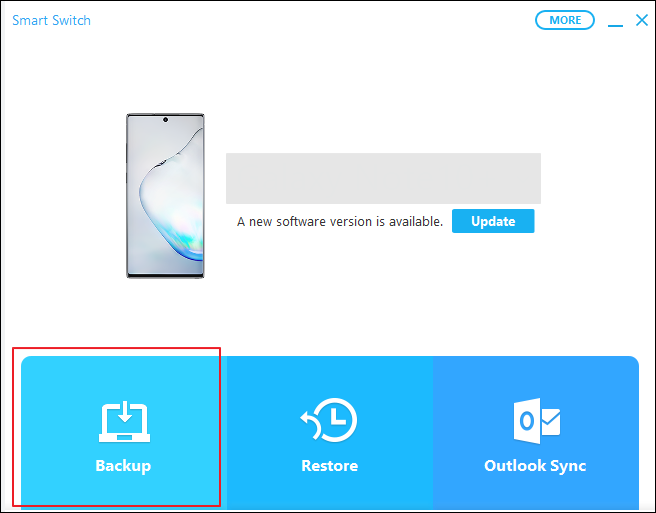
Étape 4. Sélectionnez les données que vous souhaitez sauvegarder. Vous pouvez sauvegarder des notes, des contacts, des photos et bien plus encore de Samsung .
Étape 5. Appuyez sur Démarrer ou OK pour commencer le processus de sauvegarde. Vous pouvez choisir de crypter votre sauvegarde si vous souhaitez sécuriser davantage vos données.
Étape 6. Ce processus de sauvegarde peut prendre un certain temps, en fonction de la quantité de données sauvegardées.
Vous pouvez également utiliser Samsung Smart Switch via Wi-Fi. Votre téléphone et votre ordinateur doivent être sur le même réseau.
Remarque : Avant de sauvegarder le téléphone Samsung, vous devrez peut-être activer le débogage USB sur votre téléphone dans certaines situations. Accédez à Paramètres > À propos du téléphone > appuyez sept fois sur « Numéro de build » pour devenir développeur. Ensuite, revenez à Paramètres > Options du développeur > activez le débogage USB.
Si vous êtes un utilisateur Android, il est également courant de sauvegarder votre téléphone avec un compte Google. Avec un compte Google lié à votre téléphone Samsung, vous pouvez stocker et sauvegarder vos fichiers sur le compte Google. Plus tard, vous pourrez accéder aux sauvegardes sur votre ordinateur. Voici comment sauvegarder le téléphone Samsung sur un ordinateur via un compte Google.
Étape 1. Sur votre téléphone Samsung, accédez à Paramètres > Comptes et sauvegarde > Sauvegarder les données > Données du compte Google.
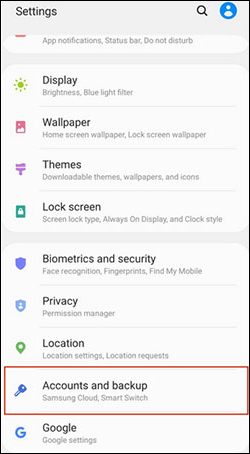
Étape 2. Pour sauvegarder les contacts : vous pouvez activer « Contacts » pour sauvegarder les contacts sur Google Drive.
Étape 3. Pour sauvegarder vos photos et vidéos : ouvrez l'application Google Photos et appuyez sur votre photo de profil. Ensuite, accédez à Paramètres > Sauvegarde et synchronisation et activez-le.
Étape 4. Plus tard, visitez google.com et connectez-vous à votre compte Google sur votre PC.
Étape 5. Accédez à la page correspondante pour accéder aux données sauvegardées :
Avez-vous entendu ce terme « Samsung Kies ». Samsung Kies signifie « Key Intuitive Easy System ». Kies permet aux utilisateurs de connecter leurs appareils mobiles Samsung à un ordinateur. Il peut faciliter le transfert de données entre votre appareil Samsung et le PC.
Découvrez comment sauvegarder un téléphone Samsung avec Samsung Kies.
Étape 1. Visitez le site Web de Samsung et téléchargez la dernière version de Samsung Kies sur votre ordinateur. Ensuite, lancez le Kies.
Étape 2. Connectez votre téléphone Samsung à votre ordinateur avec un câble USB.
Étape 3. Lorsque votre appareil est reconnu, cliquez sur « Sauvegarder » dans Samsung Kies.
Étape 4. Sélectionnez les types de données que vous souhaitez sauvegarder.
Étape 5. Cliquez sur Démarrer pour lancer le processus de sauvegarde.
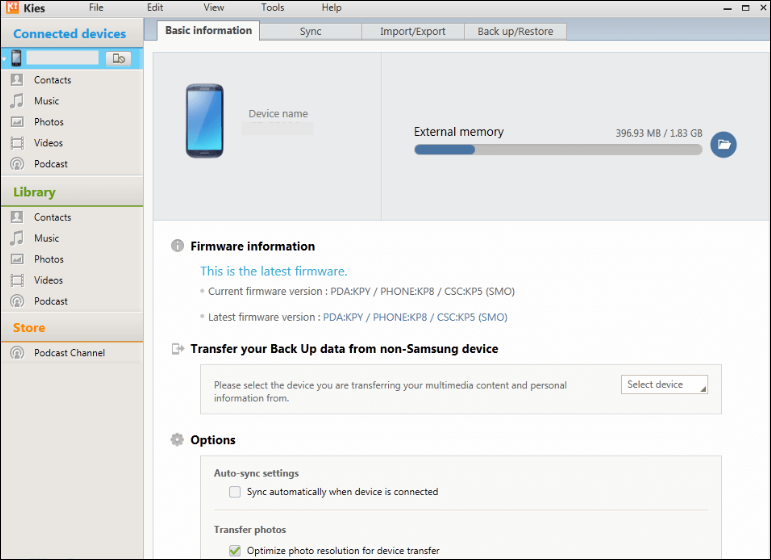
Il s'agit d'une manière traditionnelle de sauvegarder les données Samsung sur un ordinateur. Avec l'Explorateur Windows, vous pouvez directement copier et coller les fichiers Samsung sur le PC. Notez que cette méthode ne prend en charge que la sauvegarde de certaines données telles que les photos et les vidéos.
Voici comment sauvegarder le téléphone Samsung sur PC avec l'Explorateur Windows.
Étape 1. Connectez votre téléphone Samsung à votre ordinateur avec un câble USB et accordez l'autorisation.
Étape 2. Lorsque le PC détecte votre téléphone Samsung, vous pouvez utiliser l'Explorateur de fichiers Windows pour transférer des fichiers de Samsung vers le PC.
Étape 3. Cliquez sur « Stockage interne » et collez les fichiers sur votre PC.
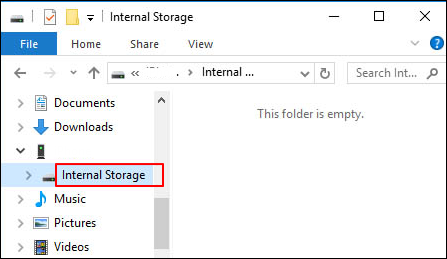
Avez-vous besoin de transférer des données de Samsung vers un autre téléphone ? Si vous avez de tels besoins, essayez de transférer des fichiers Samsung vers un autre Samsung/Android/iPhone. Il existe de nombreuses façons de procéder. Le moyen le plus simple de transférer des données de Samsung vers Samsung /Android/iPhone est d'utiliser EaseUS MobiMover .MobiMover est un outil fiable dédié à la migration de données entre téléphones. Avec MobiMover, vous pouvez facilement transférer vos contacts, photos, vidéos, notes et bien plus Samsung vers un autre téléphone.
Jetons un coup d'œil à quelques fonctionnalités clés d'EaseUS MobiMover :
Effectuer des sauvegardes régulières est une pratique judicieuse pour vous assurer de ne perdre aucune donnée cruciale en cas de panne ou de perte de l'appareil. Il existe quatre façons de sauvegarder un téléphone Samsung sur PC ou Mac. La méthode courante consiste à utiliser Samsung Smart Switch pour sauvegarder le téléphone Samsung sur un PC. Il peut directement sauvegarder le téléphone Samsung sur l'ordinateur.
Si vous devez transférer des données de Samsung vers d'autres téléphones, vous pouvez utiliser EaseUS MobiMover pour le faire. EaseUS MobiMover est un outil de transfert professionnel pour faciliter le transfert et la sauvegarde de vos données.
Partagez cet article avec vos amis si vous le trouvez utile !
Articles associés - À propos du logiciel EaseUS
Comment transférer des photos d'Android vers Mac | 5 méthodes
![]() Arnaud/2025-04-01
Arnaud/2025-04-01
Sonnerie YouTube en MP3 Android : comment convertir [3 étapes faciles]
![]() Arnaud/2025-04-01
Arnaud/2025-04-01
Comment suivre un Android à partir d'un iPhone de 4 manières gratuites
![]() Arnaud/2025-04-01
Arnaud/2025-04-01
Comment transférer des fichiers d'Android vers un PC à l'aide d'un câble USB [Mise à jour]
![]() Arnaud/2025-04-01
Arnaud/2025-04-01
CHOISISSEZ VOTRE LANGUE ET REGION
Commencez Votre Version Gratuite
Abonnez-vous à notre newsletter, restez informé des nouveautés et des offres exclusives d'EaseUS. Vous pouvez vous désabonner à tout moment et gratuitement. Consultez notre Politique de confidentialité.